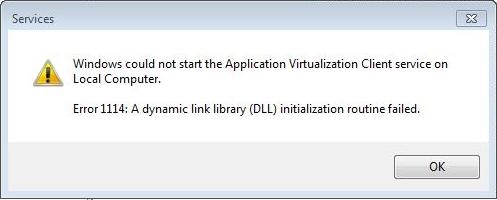"VKontakte" ijtimoiy tarmog'i, xuddi shunga o'xshash manbalar singari, foydalanuvchilarga ma'lum fotosuratlar uchun manzilni aniqlash imkoniyatini beradi. Biroq, ko'pincha dunyo xaritasida o'rnatilgan belgilarni olib tashlash uchun mutlaqo teskari ehtiyoj paydo bo'lishi mumkin.
Fotosuratdagi manzilni olib tashlaymiz
Joylashuvni faqat shaxsiy rasmlardan olib tashlashingiz mumkin. Shu bilan birga, tanlangan usulga qarab, barcha foydalanuvchilar uchun ma'lumotni butunlay yo'q qilish va qisman o'zingiz va boshqa odamlar uchun saqlashingiz mumkin.
VKontakte-ning mobil versiyasida manzilni fotosuratlardan o'chirib bo'lmaydi. Qurilmaning kamera sozlamalarida tasvir yaratilgan joy haqidagi ma'lumotlarni avtomatik ravishda bog'lashni o'chirib qo'yish mumkin.
1-usul: Rasmni sozlash
VK suratining joylashuvi to'g'risidagi ma'lumotlarni yo'q qilish jarayoni uni qo'shish bosqichlariga bevosita bog'liq. Shunday qilib, aniq tasvirlar ostida tortishish joylarini namoyish qilish usullari haqida bilish, siz kerakli manipulyatsiyalarni tushunishda qiyinchiliklarga duch kelmaysiz.
- Profil devorida blokni toping "Mening rasmlarim" va havolani bosing "Xaritada ko'rsatish".
- Ochilgan oynaning pastki qismida kerakli fotosuratni bosing yoki xaritadagi rasmni tanlang. Blokni devor yoki bo'limda tasvirlangan rasmni bosish orqali shu yerga olishingiz mumkin "Rasmlar".
- To'liq ekranli ko'rinishda havolani ustiga olib boring "Ko'proq" faol oynaning pastki qismida. Biroq, iltimos, rasmning o'ng tomonida imzo bo'lishi kerakligini unutmang.
- Taqdim etilgan ro'yxatdan tanlang "Joyni ko'rsating".
- Xaritada hech narsani o'zgartirmasdan, tugmani bosing "Joylashuvni o'chirish" pastki boshqaruv panelida.
- Ushbu oynadan keyin "Xarita" u avtomatik ravishda yopiladi va bir marta qo'shilgan joy ta'rif bilan blokdan yo'qoladi.
- Kelgusida xaritada belgining joylashuvini o'zgartirib, tugmachani ishlatib, xuddi shu tavsiyalarga muvofiq joylashuvni qo'shishingiz mumkin Saqlash.







Agar siz xaritada izlarni ko'p sonli fotosuratlardan olib tashlashingiz kerak bo'lsa, siz barcha qadamlarni kerakli marta takrorlashingiz kerak bo'ladi. Biroq, siz sezganingizdek, xaritadagi belgilarni rasmlardan olib tashlash juda oson.
2-usul: Maxfiylik sozlamalari
Ko'pincha fotosurat joylashuvi haqidagi ma'lumotni faqat o'zingiz va ijtimoiy tarmoqning boshqa foydalanuvchilari uchun saqlash kerak. Buni veb-saytimizdagi maqolalardan birida muhokama qilgan sahifaning maxfiyligini sozlash orqali amalga oshirish mumkin.
Shuningdek, qarang: VK sahifasini qanday yashirish kerak
- Saytning istalgan sahifasida yuqori o'ng burchakdagi profil rasmini bosing va ro'yxat elementini tanlang "Sozlamalar".
- Ichki menyudan foydalanib, yorliqqa o'ting "Maxfiylik".
- Blokda "Mening sahifam" qismini topish "Mening rasmlarimni kim ko'radi".
- Ob'ekt nomining o'ng tomonidagi ro'yxatni kengaytiring va o'zingizning talablaringiz asosida eng maqbul qiymatni tanlang. Bunday holda, variantni tark etish yaxshidir "Faqat men"shuning uchun joylar uchinchi tomon foydalanuvchilariga ko'rsatilmasligi uchun.




Barcha sozlamalar avtomatik ravishda saqlanadi, ularni tekshirish imkoniyati yo'q. Ammo, agar siz hali ham o'rnatilgan parametrlarga shubha qilsangiz, hisobingizdan chiqib, o'z sahifangizga doimiy tashrif buyuruvchi sifatida o'tishingiz mumkin.
Shuningdek, o'qing: VK qora ro'yxatini qanday chetlab o'tish kerak
3-usul: Rasmlarni o'chirish
Ushbu usul allaqachon tasvirlangan harakatlarga qo'shimcha bo'lib, xaritada belgisi bo'lgan rasmlarni yo'q qilishdan iborat. Ushbu yondashuv sahifada ko'rsatilgan joylashuv bilan juda ko'p fotosuratlarni o'z ichiga olgan holatlar uchun juda mos keladi.
Usulning asosiy ustunligi - rasmlarni ommaviy o'chirish qobiliyati.

Ko'proq o'qing: VK fotosuratlarini qanday o'chirish mumkin
Ushbu maqola davomida biz bugungi kunda VKdagi rasmlardan manzil belgilarini olib tashlashning barcha usullarini ko'rib chiqdik. Agar biron bir qiyinchilik bo'lsa, izohlarda biz bilan bog'laning.